Kommenttien lisääminen koontinäyttöön tai raporttiin
KOSKEE:Power BI -palvelu yrityskäyttäjille
Power BI -palvelu suunnittelijoille ja kehittäjille
Power BI Desktop
vaatii Pro- tai Premium-käyttöoikeuden
Lisää henkilökohtainen kommentti tai aloita keskustelu koontinäytöstä tai raportista työtovereidesi kanssa. Kommentti-ominaisuus on vain yksi tapa, jolla yrityskäyttäjä voi tehdä yhteistyötä muiden kanssa.
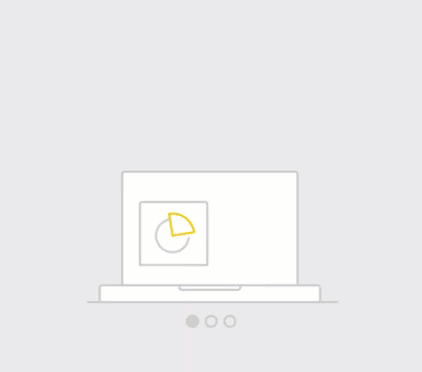
Muistiinpano
Yhteistyön tekeminen muiden kanssa, mukaan lukien kommenttien lisääminen jaettuihin raportteihin, edellyttää Power BI Pro -käyttöoikeutta tai sisällön isännöintiä Power BI Premium -kapasiteetissa. Mikä käyttöoikeustyyppi minulla on?
Kommentit-toiminnon käyttäminen
Kommentteja voidaan lisätä koko koontinäyttöön, koontinäytön yksittäisiin visualisointeihin, raporttisivuun, sivutettuun raporttiin ja raporttisivun yksittäisiin visualisointeihin. Voit lisätä yleisen kommentin tai tietyille työtovereille tarkoitetun kommentin. Kommentissa voi olla enintään 2 000 merkkiä, mukaan lukien @mentions muut käyttäjät ja välilyönnit.
Kun lisäät kommentin raporttiin, Power BI tallentaa nykyiset suodatin- ja osittaja-arvot ja luo kirjanmerkin. Kun siis valitset kommentin tai vastaat siihen, raporttisivu tai raportin visualisointi saattaa muuttua näyttämään suodatin- ja osittajavalinnat, jotka olivat aktiivisia, kun kommentti lisättiin ensimmäisen kerran.
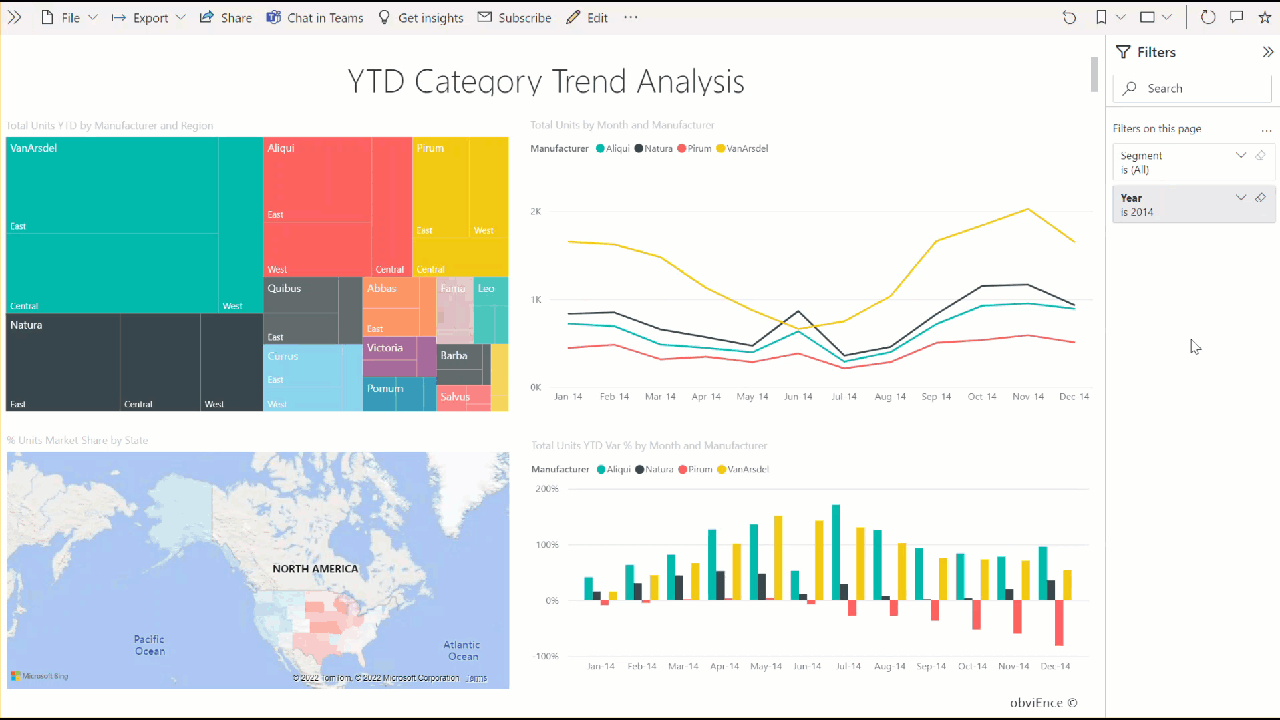
Miksi tämä ominaisuus on tärkeä? Jos työtoveri on käyttänyt suodatinta, joka paljasti tiimin kanssa jaettavan merkitykselliset tiedot, kommentissa ei ehkä ole järkeä ilman kyseisen suodattimen valitsemista.
Jos käytät sivutettua raporttia, voit lisätä vain raporttiasi koskevat yleiset kommentit. Sivutettujen raporttien yksittäisiä visualisointeja käsitteleville kommenteille ei ole saatavissa tukea.
Yleisen kommentin lisääminen koontinäyttöön tai raporttiin
Prosessit kommenttien lisäämiseksi koontinäyttöön tai raporttiin muistuttavat toisiaan. Tässä esimerkissä käytetään koontinäyttöä.
Avaa Power BI -koontinäyttö tai raportti ja valitse Kommentit-kuvake. Tämä toiminto avaa Kommentit-osion.

Tässä näemme, että koontinäytön tekijä on jo lisännyt yleisen kommentin. Kuka tahansa koontinäytön käyttöoikeus voi nähdä tämän kommentin.
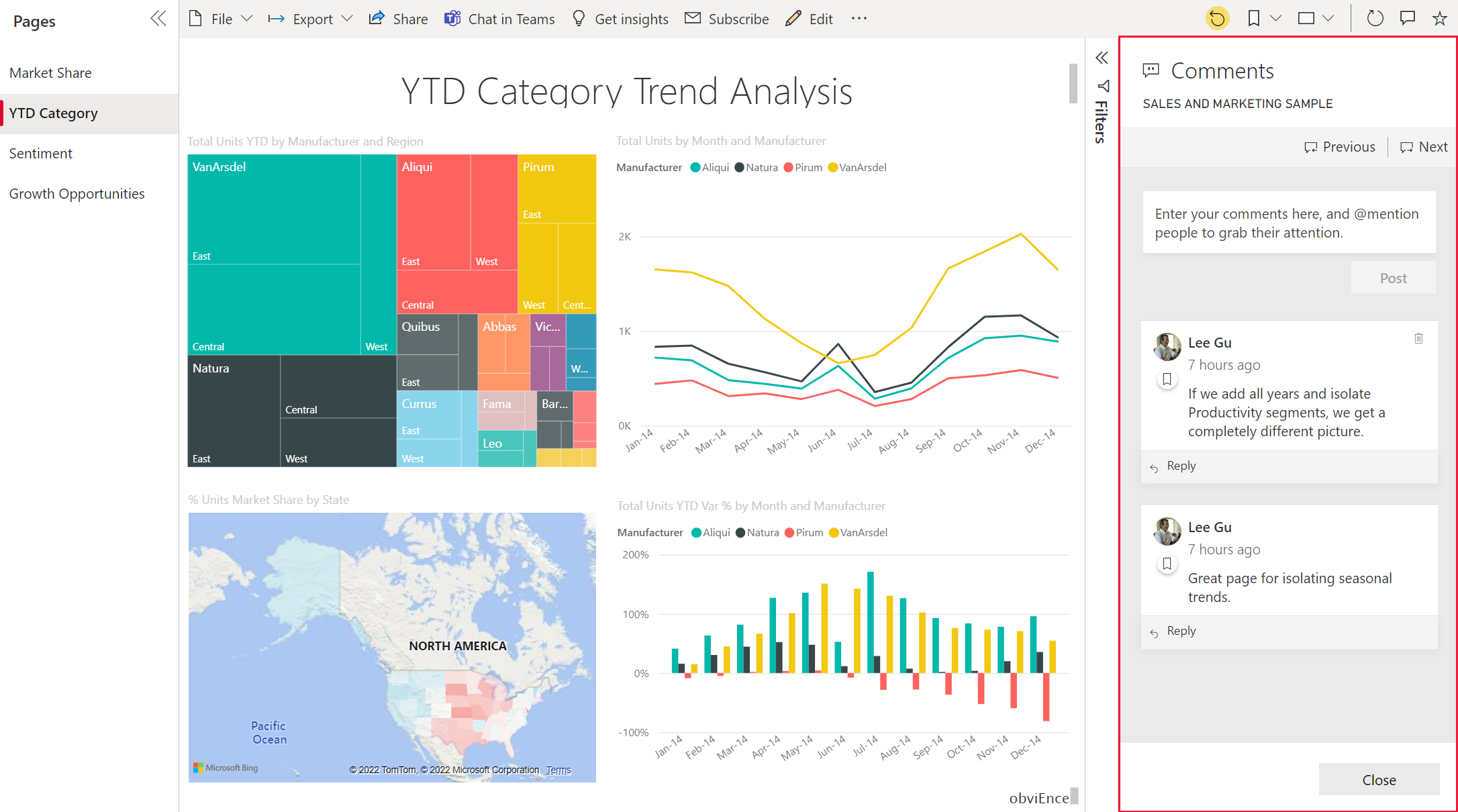
Jos haluat vastata, valitse Vastaa, kirjoita vastauksesi ja valitse sitten Julkaise.
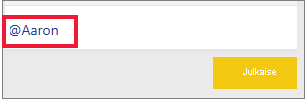
Power BI ohjaa vastauksesi oletusarvoisesti työtoverillesi, joka on aloittanut kommenttiketjun. Tässä tapauksessa se on Lee.
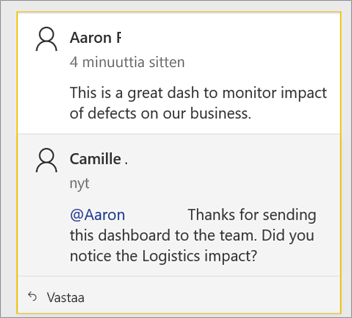
Jos haluat lisätä kommentin, joka ei kuulu olemassa olevaan ketjuun, kirjoita kommenttisi ylempään tekstikenttään.
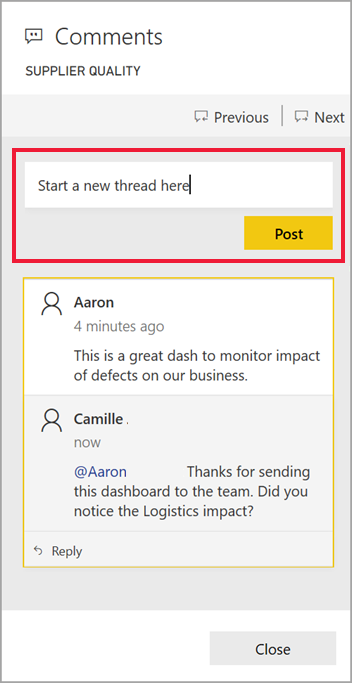
Tämän koontinäytön kommentit näyttävät nyt seuraavan esimerkin kaltaiselta.
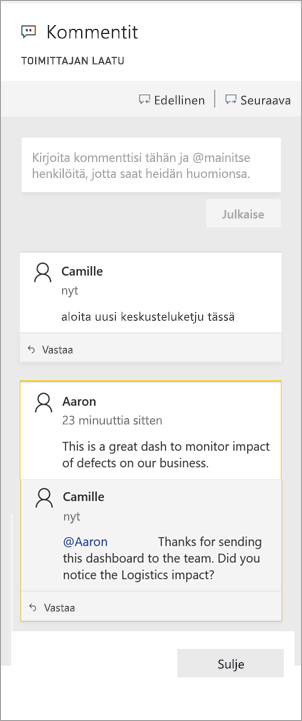
Kommentin lisääminen koontinäytön tai raportin tiettyyn visualisointiin
Sen lisäksi, että voit lisätä kommentteja koko koontinäyttöön tai koko raporttisivulle, voit lisätä kommentteja koontinäytön yksittäisiin ruutuihin ja raportin yksittäisiin visualisointeihin. Prosessit ovat samankaltaisia, ja tässä esimerkissä käytetään koontinäyttöä.
Osoita visualisointia ja valitse Enemmän vaihtoehtoja (...).
Valitse valikosta Lisää kommentti.
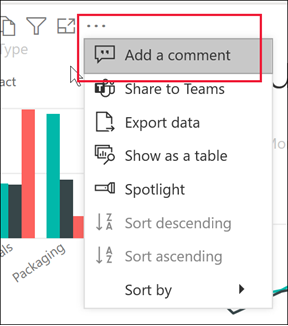
Kommentit-osio avautuu, ja muut sivulla olevat visualisoinnit näkyvät harmaana. Tässä visualisoinnissa ei ole vielä kommentteja.
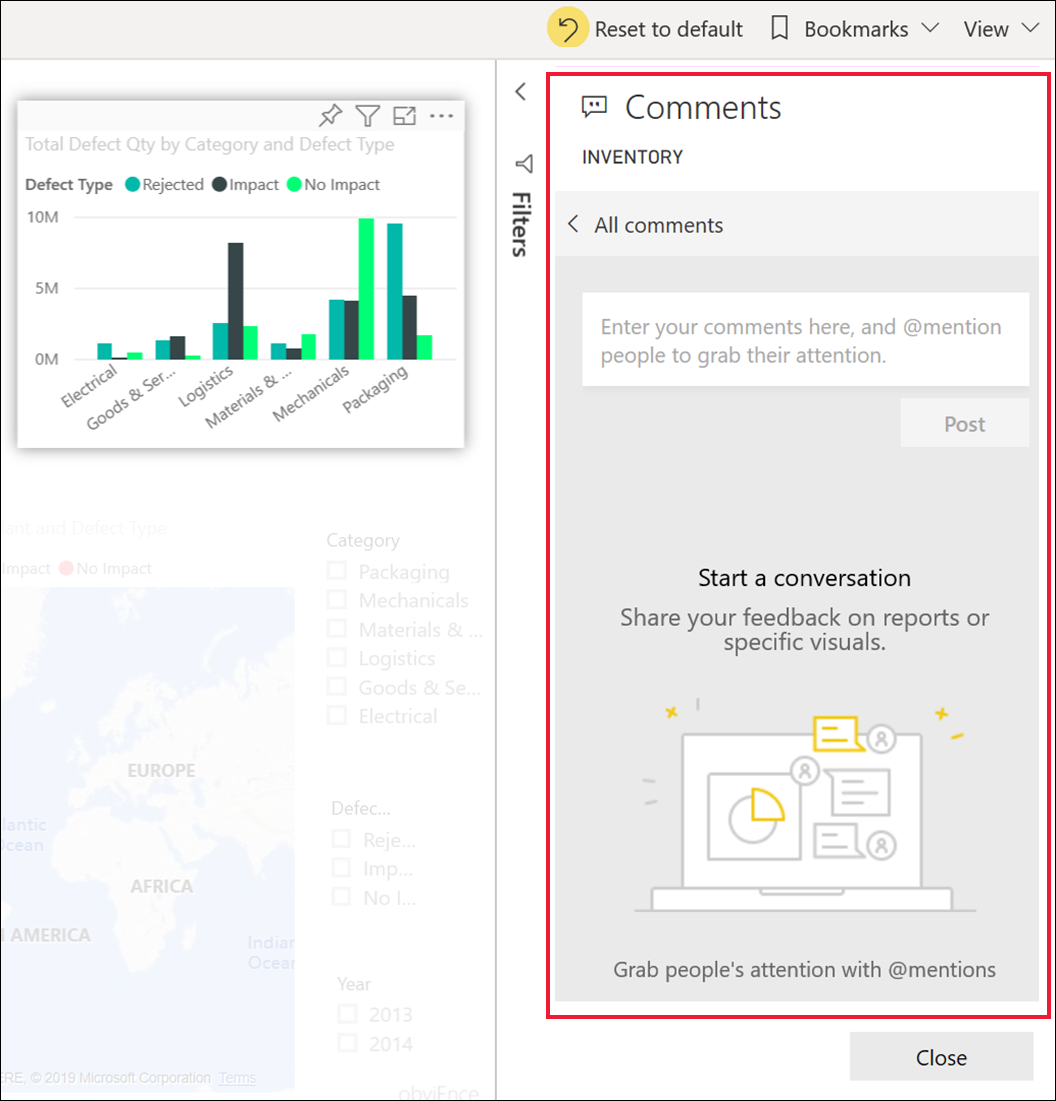
Kirjoita kommenttisi ja valitse Julkaise.
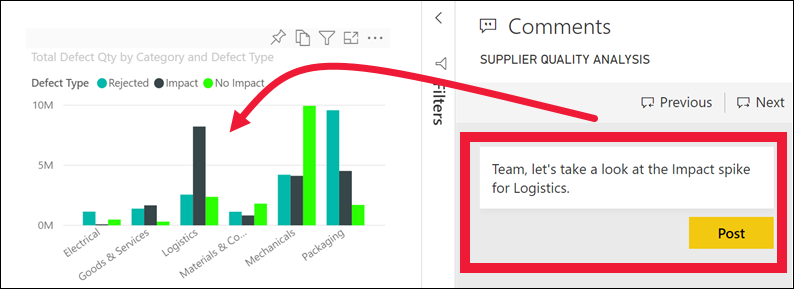
Kun valitset raporttisivulla kommentin visualisoinnista, kyseinen visualisointi korostetaan (katso seuraavaa esimerkkiä).
Koontinäytössä kaaviokuvake
 näyttää, että kommentti on sidottu tiettyyn visualisointiin. Koko koontinäyttöä koskevat kommentit eivät sisällä erityistä kuvaketta. Kaaviokuvakkeen valitseminen korostaa siihen liittyvän visualisoinnin koontinäytössä.
näyttää, että kommentti on sidottu tiettyyn visualisointiin. Koko koontinäyttöä koskevat kommentit eivät sisällä erityistä kuvaketta. Kaaviokuvakkeen valitseminen korostaa siihen liittyvän visualisoinnin koontinäytössä.
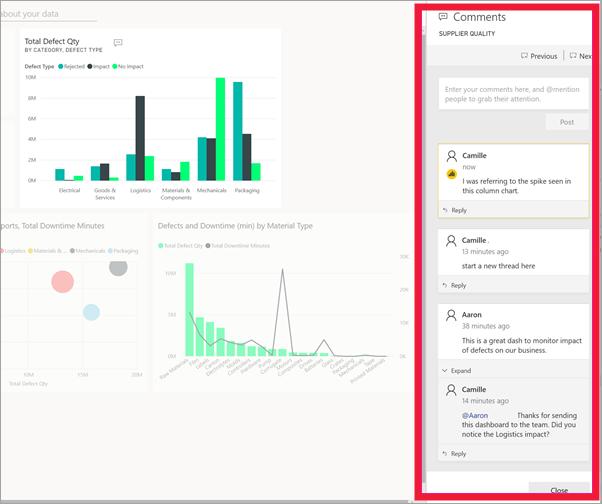
Palaa koontinäyttöön tai raporttiin valitsemalla Sulje .
Käytä @-merkkiä työtovereiden huomion saamiseksi
Kun lisäät kommentin koontinäyttöön, raporttiin, ruutuun tai visualisointiin, käytä @-merkkiä työtovereiden huomion saamiseksi. Kun kirjoitat @-merkin, Power BI:ssä avautuu avattava valikko, josta voit etsiä ja valita organisaatiosi henkilöitä. @-merkin perässä olevat vahvistetut nimet näkyvät sinisinä. Henkilöt @mentioned saavat välittömästi sähköpostiviestin Saapuneet-kansioonsa. Jos he käyttävät Power BI -mobiilisovellusta, he saavat palveluilmoituksen laitteeseensa. He voivat avata raportin tai koontinäytön suoraan ilmoituksesta, tarkastella kommenttia, tarkastella tietoja ja vastata asianmukaisesti.
Tässä on keskusteluni visualisoinnin suunnittelijan kanssa. Hän käyttää @-merkkiä, jotta varmasti näen kommentin. Saan ilmoituksen ja valitsen linkin avatakseni tämän koontinäytön ja asiaan liittyvän keskustelun.
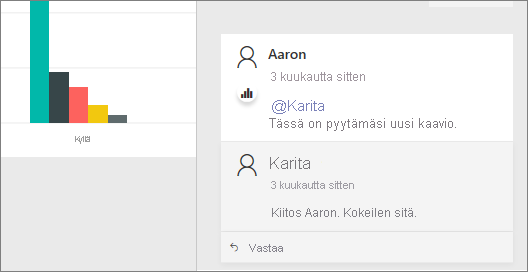
Huomioon otettavat seikat ja vianmääritys
Käyttäjät, joilla on raporttiasetusten muokkausoikeus, voivat poistaa kommentointitoiminnon käytöstä. Valitse > ja poista valinta Salli käyttäjien kommentoida tätä raporttia tai koontinäyttöä.
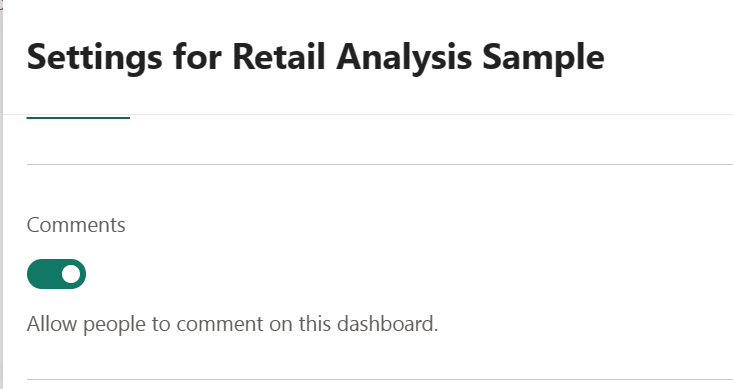
Kommentit on rajoitettu 2 000 merkkiin, mukaan lukien @mentions muut käyttäjät ja välilyönnit.
Koontinäytössä tai raportissa voi käydä enintään 100 keskustelua. Keskustelukohtaisen kommentin enimmäismäärä on 1 000. Jos haluat lisätä uuden keskustelun tai kommentin, poista edelliset keskustelut tai kommentit.
Kirjanmerkkejä ei tallenneta keskusteluun vastatessasi. Vain keskustelun ensimmäinen kommentti luo kirjanmerkin.
Jos käytät sivutettua raporttia, voit lisätä vain raporttiasi koskevat yleiset kommentit. Sivutettujen raporttien yksittäisiä visualisointeja käsitteleville kommenteille ei ole saatavissa tukea.